说明:很多人可能喜欢剁手,买了很多VPS,密码也记不住,也容易被大量的扫描器扫描爆破(检测扫描方法参考:通过Auth.log来查看SSH是否被扫)。这时候我们可以利用SSH-KEY方式登录服务器可以很好的解决被爆破和忘记密码的问题!
1、登录Linux主机生成并配置SSH-KEY
ssh-keygen -t rsa
Enter file in which to save the key (/root/.ssh/id_rsa): 建议直接回车使用默认路径
Enter passphrase (empty for no passphrase): 输入密码短语(留空则直接回车)
Enter same passphrase again: 重复密码短语
此时在/root/.ssh/目录下生成了2个文件,id_rsa为私钥,id_rsa.pub为公钥。私钥自己下载到本地电脑妥善保存(丢了服务器可就没法再登陆了),为安全,建议删除服务器端的私钥。公钥则可以任意公开。
2、导入KEY文件
cat /root/.ssh/id_rsa.pub >> /root/.ssh/authorized_keys
3、修改SSH的配置文件/etc/ssh/sshd_config
可以借助WinSCP工具登录VPS进行编辑修改!
RSAAuthentication yes
PubkeyAuthentication yes
AuthorizedKeysFile .ssh/authorized_keys
PasswordAuthentication no
进行上述修改后我们就完成了关闭root并启用SSH-KEY登录方式。
重启SSH服务
#CentOS系统
service sshd restart
#Debian/Ubuntu系统
service ssh restart
4、通过Xshell用SSH-KEY方式登录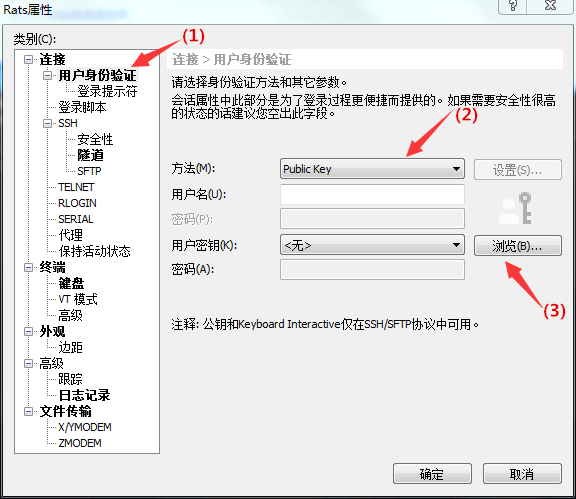
最后导入密匙即可!
版权声明:本文为原创文章,版权归 Rat's Blog 所有,转载请注明出处!
本文链接:https://www.moerats.com/archives/229/
如教程需要更新,或者相关链接出现404,可以在文章下面评论留言。
“RSAAuthentication yes”此项在debian9、ubuntu 18.04、centos7中已经去除该项。
所以更新的系统并不需要此项。
好的,感谢提示
兄弟, 我按着你的教程做了,请问 是不是少了一步, 将服务器的验证文件拷贝到本地呀.
保存密匙就行了。